
Methode 1: Diskusage
Memory Monitoring System in Android OS is meestal oninformatie - met hun hulp is het onmogelijk om de specifieke bron van het probleem in overweging te bepalen. Voor de laatste is een derde-partij op Diskusage nuttig, maar in dit geval, om het in te stellen, is het noodzakelijk om tijdelijk een van de programma's die op het apparaat zijn geïnstalleerd te verwijderen.
Download Diskusage van Google Play Market
- Voer het hulpprogramma na de installatie uit - het pop-upvenster moet verschijnen met de opslagkeuze. We hebben een interne schijf nodig, meestal wordt het aangegeven door het woord "opslag" en een reeks cijfers en Engelse letters, tikken op de juiste positie.
- De repository wordt weergegeven als een gegevenskaart - het grotere formaat van het element, hoe meer ruimte het in het geheugen duurt.
- De tool ondersteunt de verwijdering van informatie rechtstreeks van het programma - Markeer dit, markeer de volumetrische map of het bestand Long Tap en druk vervolgens op drie punten bovenaan aan de rechterkant en selecteer de optie "Verwijderen". Houd er rekening mee dat de Solid Explorer-bestandsbeheer op het apparaat moet worden geïnstalleerd.
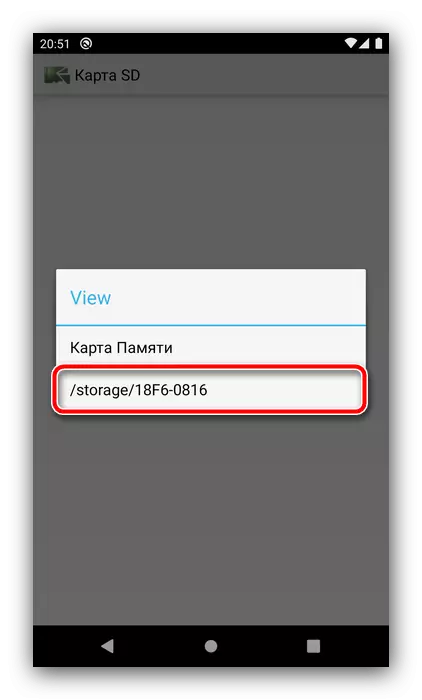
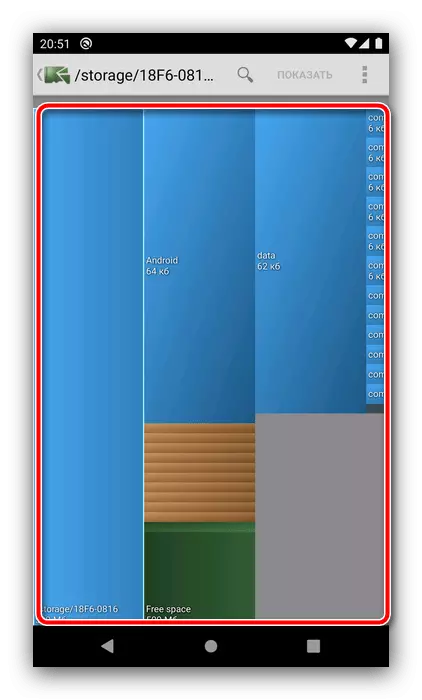
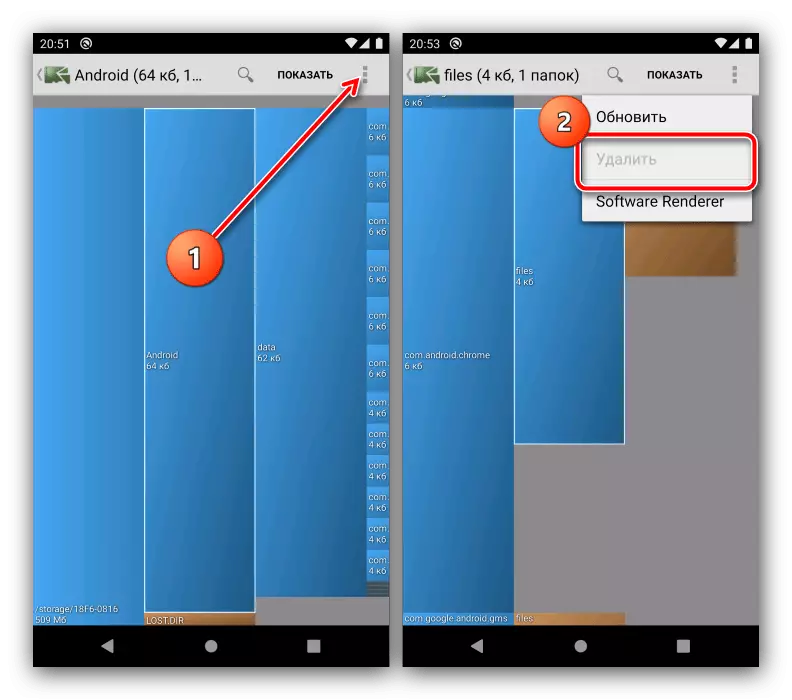
Diskusage is een eenvoudige en handige tool die echter niet helpt, als de bron van het probleem systeemmappen of bestanden is.
Methode 2: Reinigingstoepassing Cache en Google Play
Gebruikers die actief communiceren via boodschappers of klanten van sociale netwerken, waarschijnlijk weinig aandacht aan de multimediabestanden die door de interlocutors worden verzonden. Maar het is nauwkeurig dergelijke gegevens meestal en zijn de belangrijkste consument van de ruimte op de interne opslag van de telefoon. Rollen, afbeeldingen en muziek worden daarom opgeslagen in de applicatie-cache om het te verwijderen die u wilt reinigen. Stappen voor "Clean" Android 10 zijn als volgt:
- Bel "Instellingen" waar te gaan naar de items "Toepassingen en meldingen" - "Toon alle toepassingen".
- Blader door de lijst met software naar positie met een van de boodschappers en tik erop op.
- Gebruik op de programmapagina de parameter "Opslag en contant geld".
- Als u de cached-gegevens wilt verwijderen, tikt u op de knop "KESH CLEAR".
- Ook, vaak genereert veel cache Google-speelmarkt, dus het wordt aanbevolen om te verwijderen en zijn gegevens: herhaal stap 2-4, selecteer nu alleen de positie "Google Play Market".
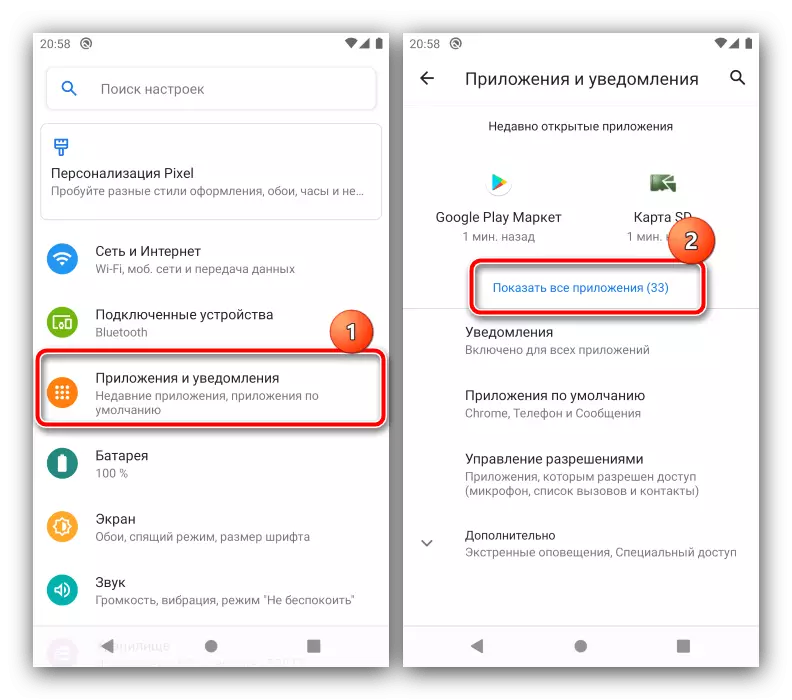
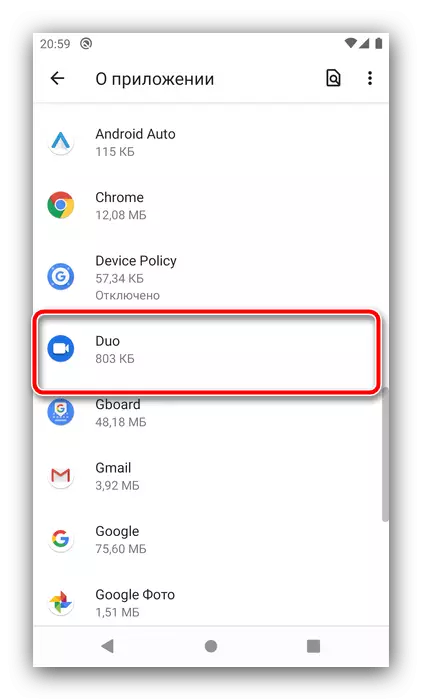
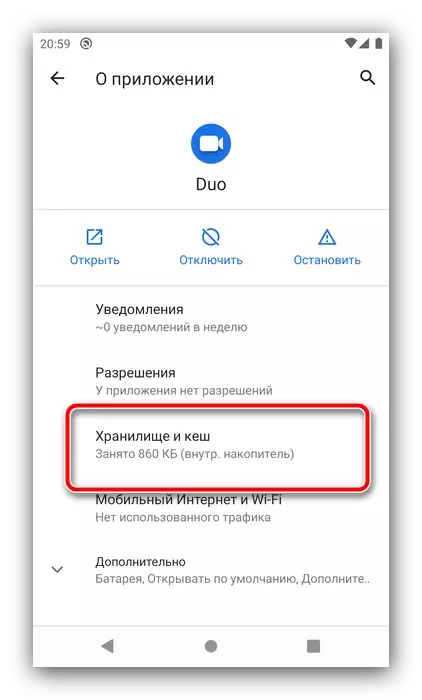
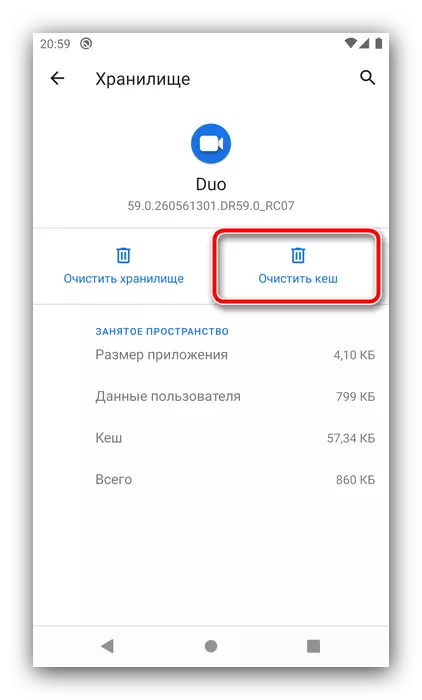
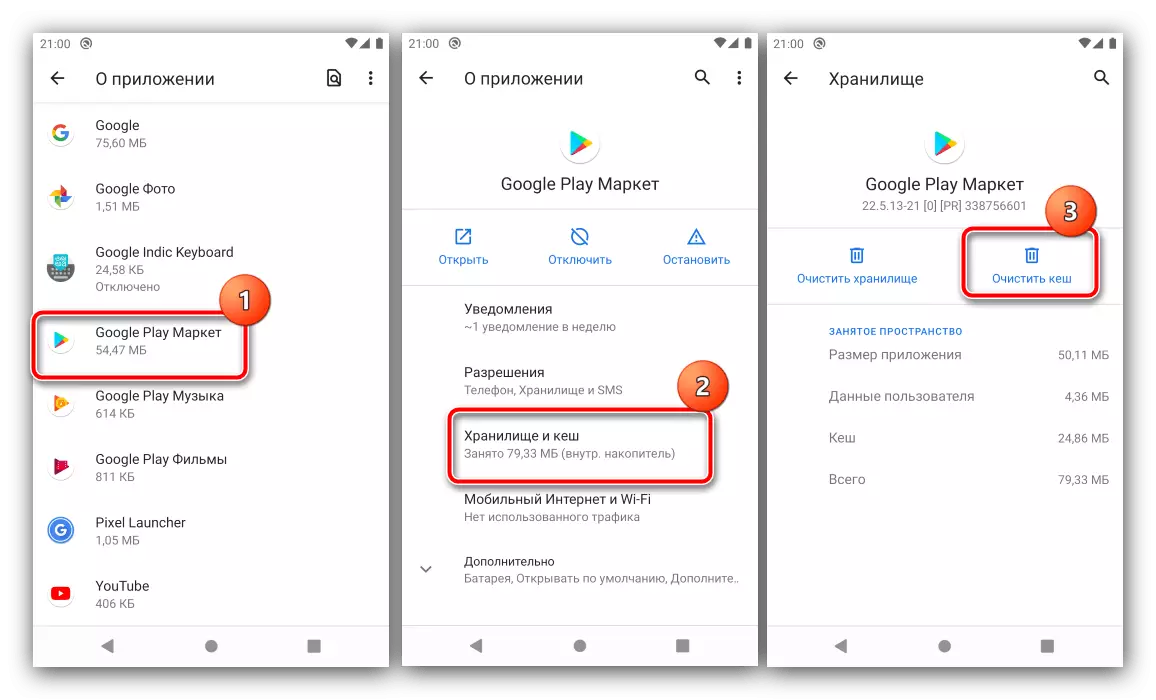
Helaas, maar de beschouwde methode is niet altijd effectief, omdat de bestanden uit de dialoogvensters opnieuw kunnen worden bijgewerkt.
Methode 3: vuilnisbestanden verwijderen
Een van de nadelen van zowel Android OS zelf en aanvragen voor het is de constante generatie tijdelijke bestanden die niet altijd correct worden verwijderd. Het ontwikkelt zich meestal niet in een probleem, maar in sommige gevallen kunnen dergelijke vuilnisgegevens gigabytes bezetten. Gelukkig kun je ze meestal zelf verwijderen via zowel systeemtools als fondsen van derden.
Lees meer: Android reinigen van vuilnisbestanden
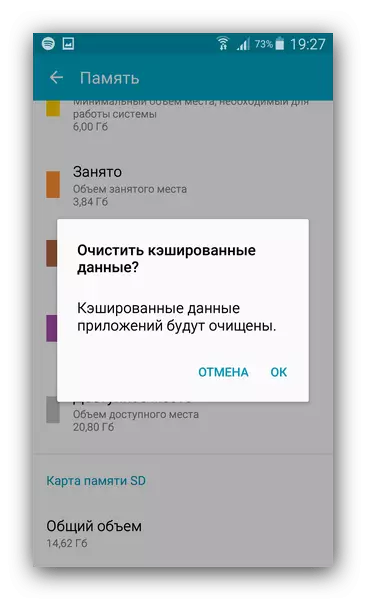
Methode 4: Een geheugenkaart en smartphone-opslag combineren
In Android, beginnend met versie 6.0, een functie die adopteerbare opslag wordt genoemd, waarmee het gebruik van een SD-kaart als een dergelijke "voortzetting" van het ingebouwde telefoonaandrijving mogelijk maakt. Deze oplossing heeft een aantal nuances en nadelen, maar dit is soms de enige betrouwbare versie van de eliminatie van het probleem van het voltooide geheugen. Op onze site is er al een gids met een beschrijving van de kenmerken van de procedure, dus verwijs ernaar.
Lees meer: Hoe u het buiten- en interne geheugen op Android combineert
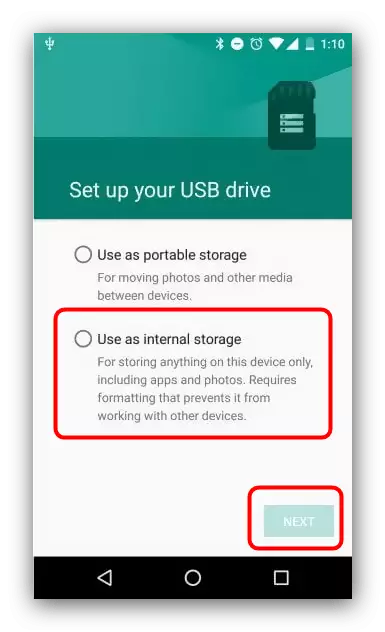
Methode 5: Toepassingen overbrengen naar de geheugenkaart
De vorige methode kan ongemakkelijk zijn of niet van toepassing, vooral als het doelapparaat werkt op de oude versie van Android. Een alternatief voor Hem is de overdracht van software met alle gegevens naar de geheugenkaart: deze bewerking kan beide de prestaties van de SD afzonderlijk van de telefoon handhaven en de plaats vrijgeven op de binnenste schijf van het apparaat.
Lees meer: Hoe Toepassingen naar een geheugenkaart in Android overbrengen
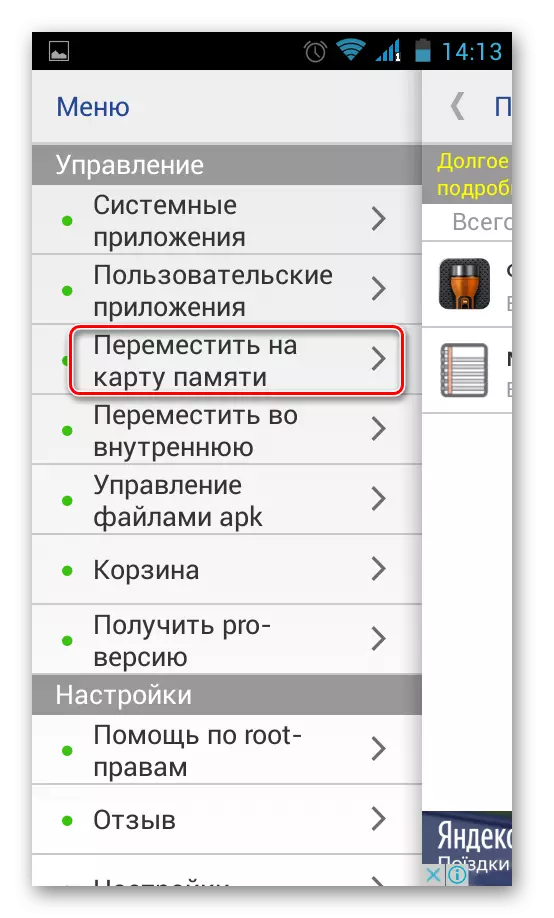
Methode 6: Computer gebruiken
Ook kunnen de overvolle gewelven in de telefoon met Android worden gereinigd met behulp van pc: voor dit doel worden Companyon-toepassingen (zowel merk- als externe) of Windows-systemen, plus verbindingen voor de kabel of draadloze verbinding gebruikt. U kunt meer weten over deze optie uit het onderstaande artikel.
Lees meer: Reinigen Android met pc
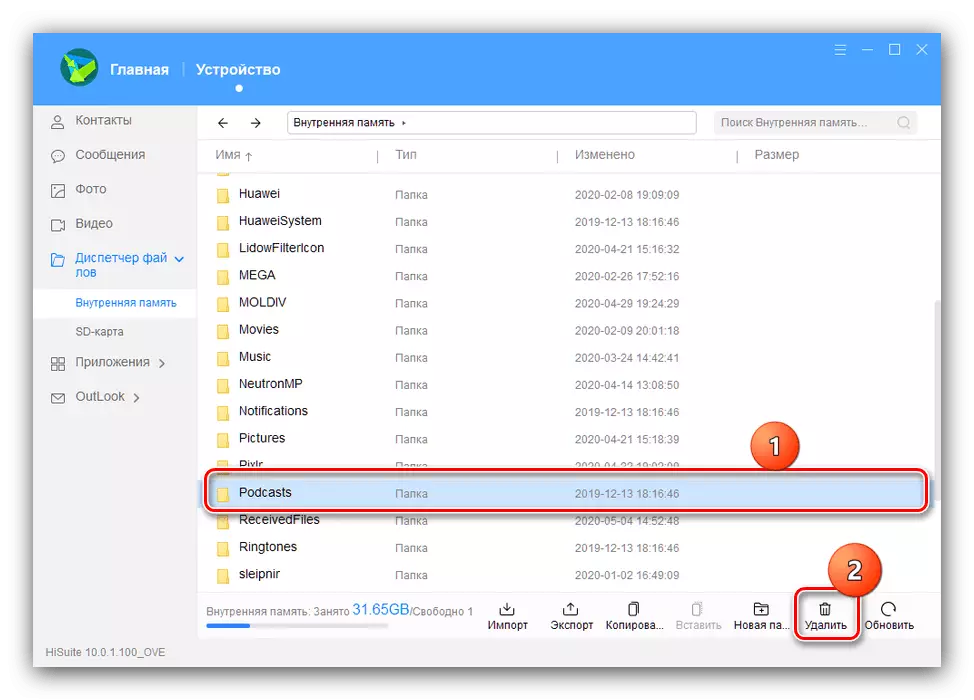
Methode 7: Reset naar fabrieksinstellingen
In een situatie waarin alle bovenstaande methoden het gewenste resultaat niet hebben gebracht, blijft de meest radicale oplossing van mogelijk: reset het apparaat naar de fabriekstatus. In dit geval worden alle gebruikersgegevens verwijderd van de interne schijf en wordt het dus gewist. Natuurlijk, om deze methode alleen in uitzonderlijke gevallen toe te passen.
Lees meer: Reset Android naar fabrieksinstellingen
